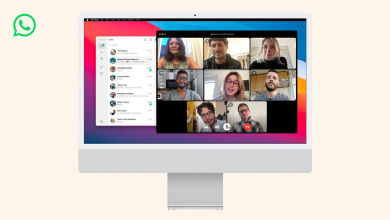أطلق WhatsApp الأسبوع الماضي القدرة على إجراء مكالمات على إصدار تطبيق Mac الخاص به. بالنسبة لأولئك الذين يعتمدون على WhatsApp للتواصل مع أفراد الأسرة وزملاء العمل والأصدقاء، أصبح القيام بذلك الآن أسهل من أي وقت مضى. إليك كيفية إجراء مكالمة على واتساب باستخدام حاسب Mac.
قبل أي شيء آخر، تأكد من هذه الأشياء الثلاثة:
- يجب أن يكون لديك أحدث إصدار من تطبيق WhatsApp على جهاز Mac الخاص بك
- يجب أن يعمل جهاز Mac بك بنظام macOS 10.13 High Sierra أو أحدث
- ستحتاج إلى توصيل جهاز إخراج الصوت وميكروفون وكاميرا بجهاز Mac لإجراء المكالمات. مكالمات الفيديو غير مدعومة على الأجهزة التي لا تحتوي على كاميرا
يقترح WhatsApp سماعة رأس للحصول على أفضل جودة صوت. يمكنك استخدام AirPods أو أي سماعة رأس أخرى لديك في المنزل.
إجراء مكالمة فيديو أو صوت
- افتح الدردشة الفردية مع جهة الاتصال التي ترغب في الاتصال بها
- انقر فوق رمز مكالمة الفيديو في الزاوية العلوية اليمنى من الشاشة
أثناء المكالمة، يمكنك كتم صوت الميكروفون أو إلغاء كتمه بالنقر فوق رمز الميكروفون أو إيقاف تشغيل الكاميرا أو تشغيلها عن طريق النقر فوق رمز الكاميرا. لإنهاء المكالمة، انقر فوق “إنهاء” المكالمة.
التبديل بين مكالمات الصوت والفيديو
أثناء إجراء مكالمة صوتية مع جهة اتصال، يمكنك طلب التبديل إلى مكالمة فيديو. يمكن لجهة الاتصال التي تتصل بها صوتيًا أن تختار النقر على “OK” أو “Switch” لتبديل المكالمة أو “Cancel” للرفض.
- مرّر مؤشر الماوس فوق رمز الكاميرا أثناء المكالمة
- انقر فوق أيقونة الكاميرا
- ستتحول المكالمة الصوتية إلى مكالمة فيديو إذا قبلت جهة الاتصال الخاصة بك التبديل
تذكر أنه في الوقت الحالي، يمكنك فقط إجراء مكالمات صوتية أو مكالمات فيديو مع جهة اتصال واحدة. يعمل WhatsApp على تقديم أفضل تجربة مع هذه الوظيفة الجديدة على تطبيق Mac، لكنه وعد بإصدار نسخة محدثة مع إمكانية إجراء مكالمات جماعية.